Cukup Tambahkan Gambar: Cara Meningkatkan Kinerja Konten
Diterbitkan: 2019-01-22Inilah hal tentang pemasaran konten: tidak masalah seberapa 'bagus' konten Anda. Heck, tidak masalah jika Anda yang terbaik di industri Anda, konten Anda masih bisa gagal jika Anda tidak memikirkan cara meningkatkan kinerja konten.
Mengapa? Karena kita menilai buku dari sampulnya. Kami diberitahu untuk tidak melakukannya tetapi kami tidak dapat menahannya. Otak kita dirancang untuk memperhatikan pola. Kesan mikro mengubah persepsi kita, bahkan jika kita tidak menyadarinya.
Jika konten Anda bagus tetapi tidak terlihat seperti itu, itu mungkin akan diabaikan. Untungnya, sangat mudah untuk mengubah ini; yang dibutuhkan hanyalah beberapa tweak kecil.
Dalam panduan ini saya akan menunjukkan kepada Anda proses yang sangat sederhana yang hampir menjamin konten Anda akan berkinerja lebih baik, yang berarti lebih banyak komentar, pembagian, tautan, dan lalu lintas. Bagian terbaiknya adalah Anda dapat menggunakan sistem ini untuk meningkatkan konten yang sudah Anda miliki.
Yang dibutuhkan hanyalah satu alat dan sekitar 30 menit waktu Anda.
3 Langkah Untuk Membangun Otoritas di Konten Anda, Menggunakan Citra Sederhana
Langkah #1: Temukan posting lama yang sudah memiliki beberapa lalu lintas (Agar Anda dapat mengujinya dengan cepat)
Langkah #2: Tambahkan gambar tertentu ke bagian tertentu dari artikel
Langkah #3: Edit gambar tersebut untuk memenuhi branding Anda
Mudah kan? Tapi seperti apa pun, itu adalah kehalusan yang membuat semua perbedaan. Mari saya jelaskan.
Persepsi Dan Nilai
Otak kita dirancang untuk mencari pola. Pengenalan pola adalah apa yang membuat kita aman dari pemangsa dan semua hal bagus itu. Masalahnya, itu bekerja baik untuk, dan melawan kita.
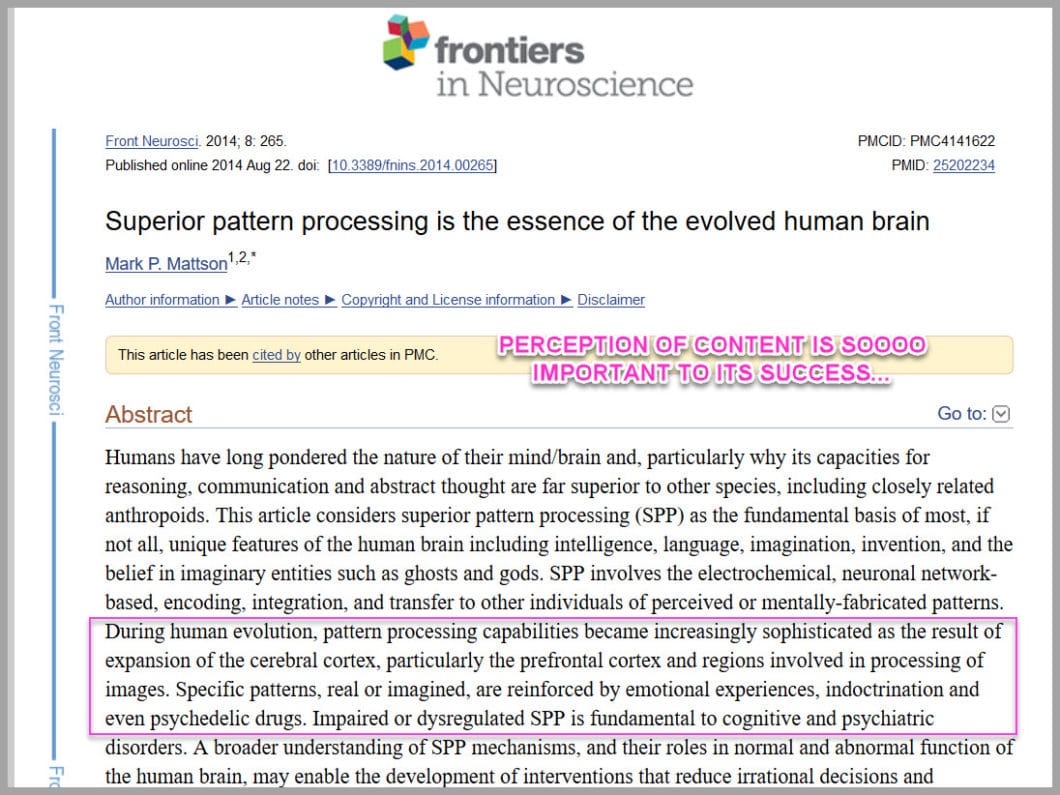
Kami mulai mencari sinyal tanpa bermaksud. Penanda yang membantu kita mengidentifikasi sesuatu, sehingga kita dapat menghemat kekuatan otak. Tetapi ini berarti jika konten Anda tidak memiliki penanda ini, itu dapat diabaikan, atau lebih buruk lagi, tampak tidak dapat dipercaya.
Dalam sebuah studi tahun 2004 oleh Universitas Sheffield, mereka menemukan bahwa persepsi visual dari konten, secara langsung mempengaruhi kepercayaan atau ketidakpercayaan dari sebuah situs web.
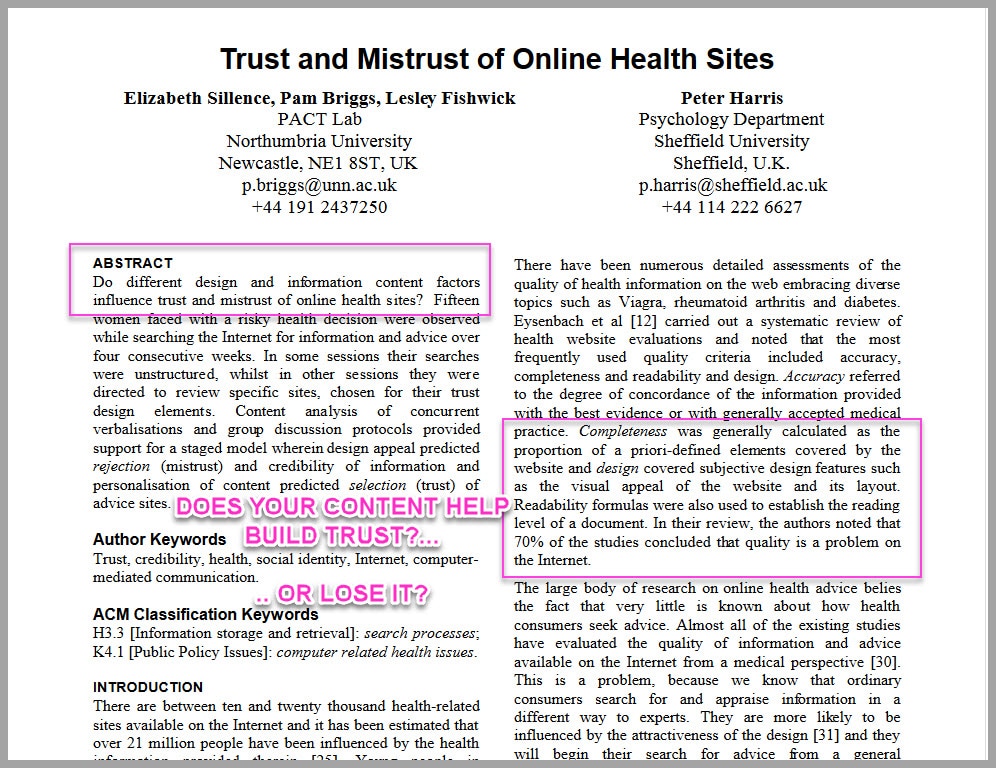
Dalam satu penelitian mereka berbagi blog pribadi vs situs medis pemerintah. Hasilnya adalah orang lebih mempercayai blog pribadi, hanya karena desain kontennya.
Mereka bahkan mengambil langkah lebih jauh dan membagi hasil tes dan membagikan konten yang SAMA persis di dua situs berbeda. Satu memiliki citra dan desain, yang lain semua teks. Orang-orang lebih mempercayai situs dengan gambar… meskipun konten tertulisnya identik.
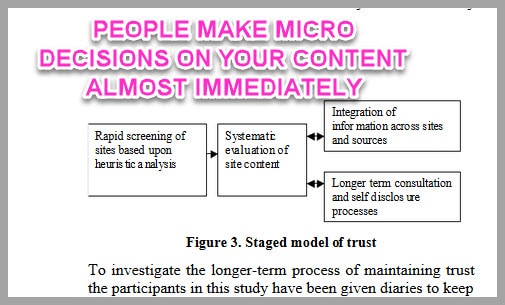
Kuncinya adalah dengan menambahkan gambar ke konten Anda, Anda membangun kepercayaan dan otoritas dengan audiens Anda. Ini penting jika Anda menggunakan konten untuk membantu Anda menjual. Tapi ini bukan satu-satunya manfaat…
Keterbacaan dan usaha
Keputusan mikro itu?
Mereka tidak hanya ingin melihat apakah kontennya bagus, mereka juga ingin melihat seberapa banyak upaya yang diperlukan untuk membaca…
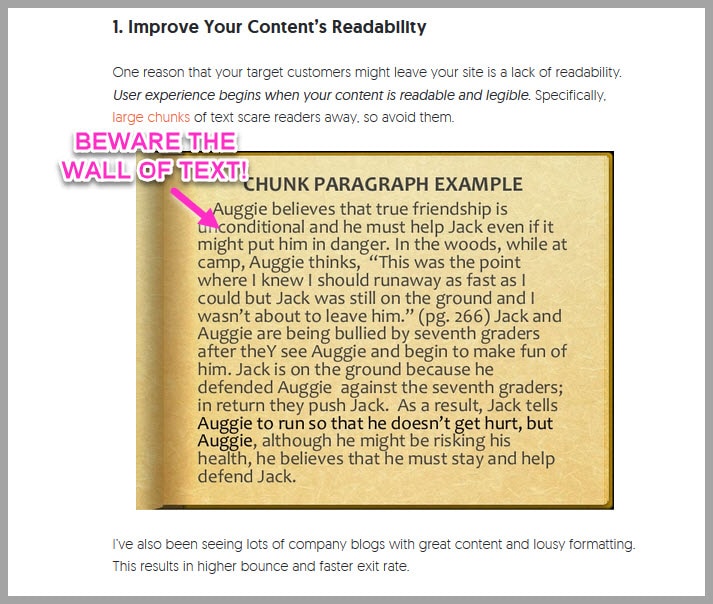
Mengapa peduli?
Nah, Anda menghabiskan semua waktu dan usaha ini, mencoba membuat seseorang membaca konten Anda bukan?
Hal terakhir yang Anda inginkan adalah membuat mereka kewalahan dan pergi!
Tetapi dengan menambahkan citra, Anda membantu konten untuk 'bernafas'…
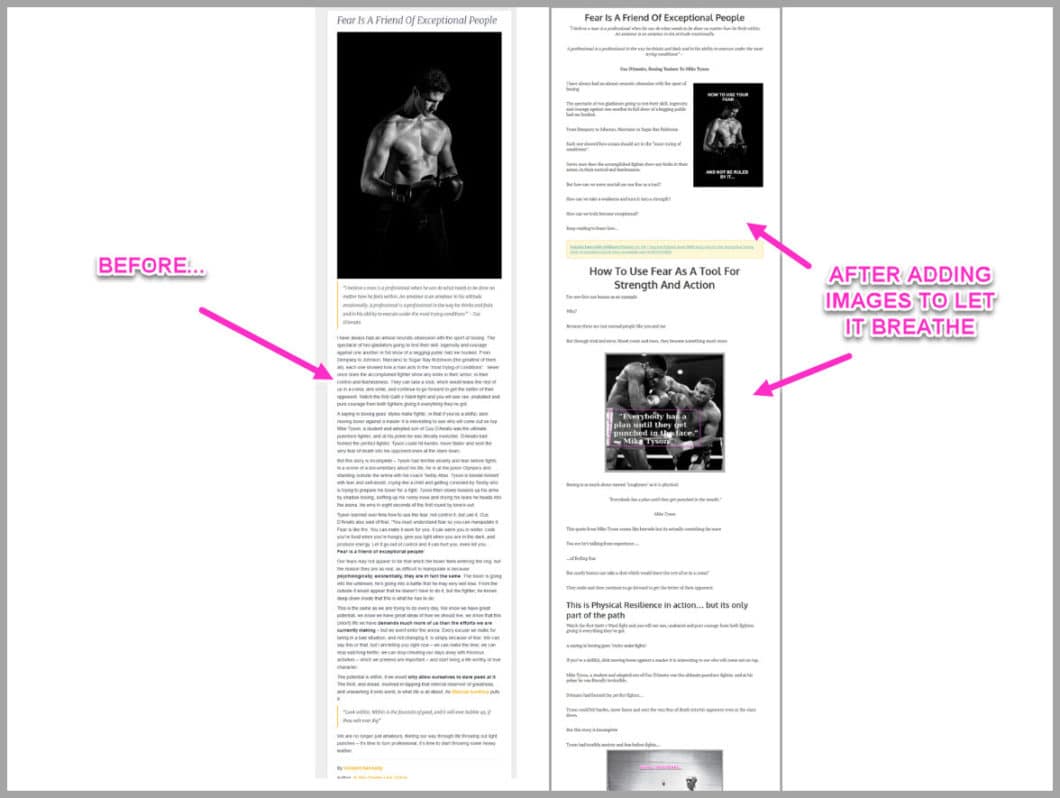
Perhatikan perbedaannya?
Ini artikel yang sama persis, tetapi dengan citra yang ditambahkan untuk membuatnya lebih mudah dilihat.
Dan karena lebih mudah dibaca?
Ini berarti Anda menurunkan rasio pentalan dan membuat mereka mulai membaca konten Anda.
Tidak buruk kan?
Masih ada satu keuntungan lagi…
Tindakan Dan Otoritas
Anda sudah tahu bahwa menambahkan gambar membantu dengan otoritas yang dirasakan.
Jika Anda banyak menulis tentang topik tersebut, maka Anda pastilah seorang ahli.
Tapi, itu menjadi lebih baik.
Menambahkan gambar yang memberikan konteks dan langkah, juga membantu menghilangkan ambiguitas…
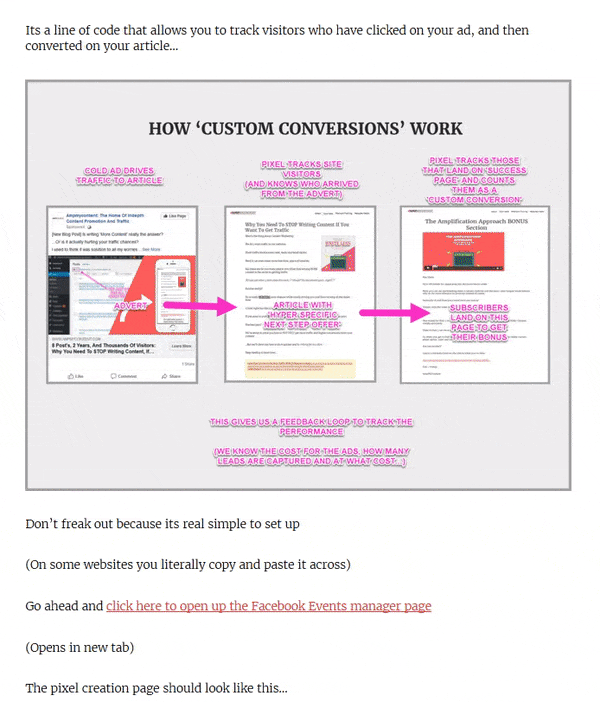
Apa yang saya maksud dengan itu?
Ini menghentikan pembaca Anda mengatakan 'bagaimana jika' atau harus pergi ke tempat lain karena mereka dapat mengambil tindakan di sana di artikel Anda.
Mengapa peduli?
Karena tidak ada yang lebih buruk daripada membuat seseorang bersemangat tentang topik Anda…
…dan kemudian mengirimkannya ke pesaing Anda karena Anda tidak menunjukkan kepada mereka cara mengambil tindakan.
Tetapi dengan menambahkan gambar langkah demi langkah?
Mereka sekarang merasa diberdayakan oleh konten Anda.
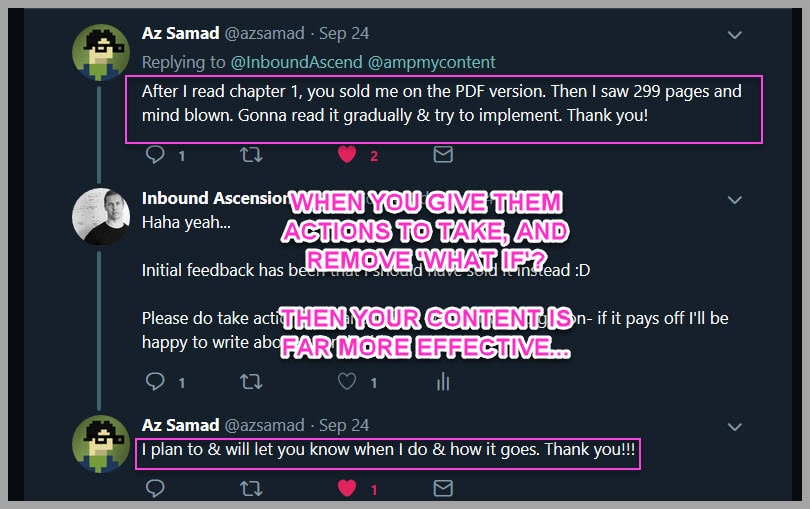
Orang tidak hanya melihat konten Anda lebih berharga, tetapi mereka juga mengambil tindakan terhadapnya.
Bahkan lebih baik?
Ketika Anda membuat seseorang melakukan tindakan kecil sekalipun, mereka jauh lebih mungkin untuk mengambil tindakan lain jika Anda memintanya…
(Ini sebagian mengapa tarif keikutsertaan kami sangat tinggi.)
Bagian terbaik?
Anda bisa mendapatkan semua manfaat itu dan lebih banyak lagi, cukup dengan menambahkan gambar tertentu ke tempat-tempat tertentu di konten Anda sendiri
Mari saya tunjukkan bagaimana caranya:
Langkah #1: Temukan Artikel Lama Untuk Diedit
Mengapa mulai dengan posting lama?
Menang mudah…
Jika Anda memiliki artikel yang sudah mendapatkan lalu lintas, jauh lebih efektif untuk meningkatkannya, daripada menulis sesuatu yang baru.
Jika Anda tidak yakin artikel mana yang harus ditingkatkan, saya sarankan Anda melakukan ini: Buka Dasbor Google Analytics Anda.
Anda akan menemukan artikel berkinerja terbaik, untuk membantu Anda memilih mana yang akan ditingkatkan.
Klik pada bilah pencarian di kiri atas dan tulis kata 'halaman'.
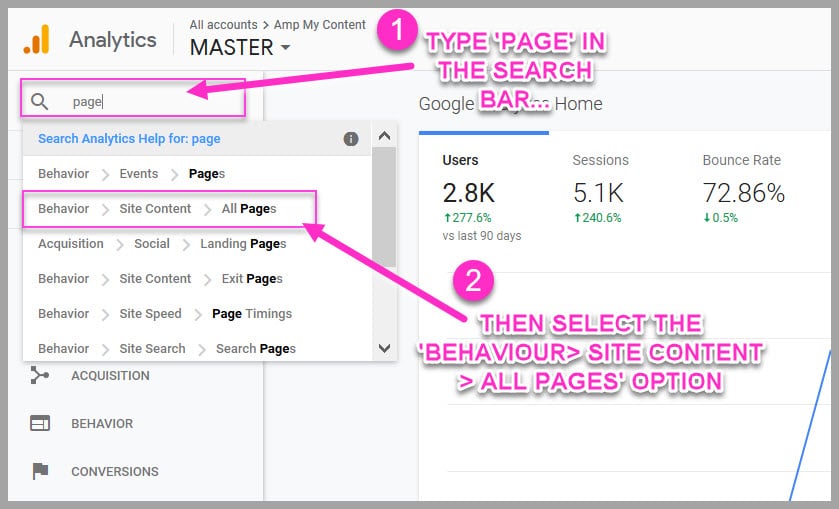
Beberapa opsi akan muncul di menu tarik-turun.
Pilih opsi 'Perilaku > Konten Situs> Semua Halaman'.
Ini akan memuat halaman berkinerja terbaik di situs web Anda, berdasarkan lalu lintas.
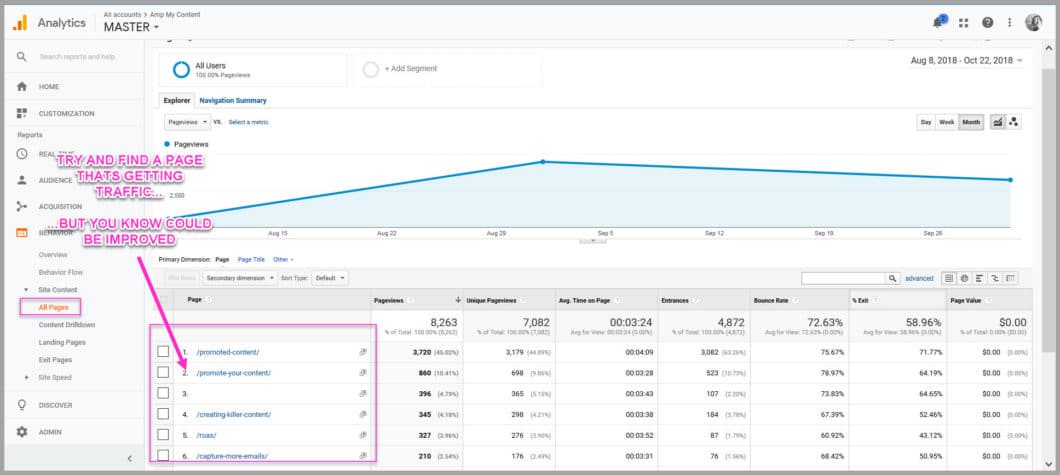
Tujuan Anda adalah memilih halaman yang ingin Anda tingkatkan.
Tinggalkan halaman dengan kinerja terbaik untuk saat ini.
Saya sarankan memilih halaman yang mendapatkan lalu lintas, tetapi tidak berkinerja terbaik.
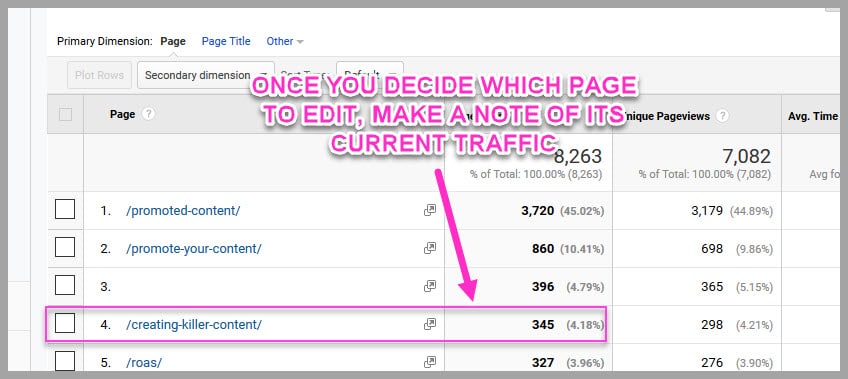
Setelah Anda memutuskan artikel mana yang akan ditingkatkan, catat lalu lintas yang diperoleh saat ini (dengan cara ini Anda dapat mengukur peningkatan dari waktu ke waktu).
Sudahkah Anda memilih artikel untuk dikerjakan?
Luar biasa!
Sudah hampir waktunya untuk mulai menambahkan gambar, tetapi sebelum itu?
Anda perlu tahu gambar apa yang harus ditambahkan di mana, dan mengapa menambahkannya.
Karena seperti yang saya katakan sebelumnya, ini semua tentang seluk-beluk itu…
Langkah #2: Tambahkan gambar tertentu ke bagian tertentu dari artikel
Ikhtisar super cepat:
Ada tiga jenis gambar yang perlu Anda tambahkan ke konten Anda:
1. Gambar untuk menambahkan langkah dan menghilangkan ambiguitas
Artikel Anda seharusnya tidak hanya 'berbicara' tentang suatu topik
Yang dilakukan hanyalah membuat orang bersemangat dan kemudian mereka pergi ke tempat lain untuk mengambil tindakan
Anda ingin mereka tetap tinggal dan mengambil tindakan dengan Anda!
Jadi, kapan pun Anda menjelaskan cara melakukan sesuatu, Anda perlu menambahkan gambar dan rincian prosesnya selangkah demi selangkah.
Biasanya, ini ada di badan konten, dan seharusnya terlihat seperti ini:
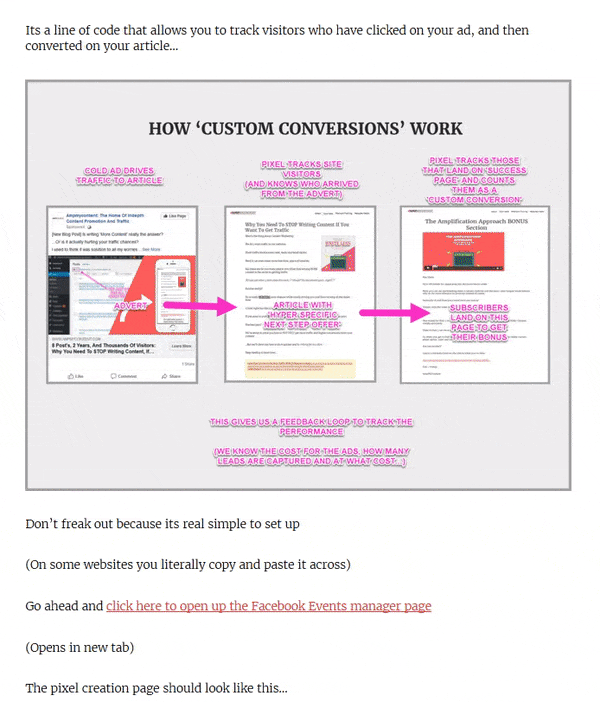
Mudah kan?
Anda cukup melalui langkah demi langkah sehingga pembaca tidak perlu menebak apa yang harus dilakukan selanjutnya.
Saya menemukan pola ini berfungsi dengan baik:
- Apa yang kita lakukan?
- Kenapa kita melakukannya?
- Bagaimana cara melakukannya?
- Tambahkan gambar…
Anda kemudian mengulangi proses itu sampai Anda telah memandu mereka melalui setiap bagian.
Setelah Anda menambahkan gambar langkah-langkah itu, ada 2 jenis lain yang perlu Anda tambahkan…
2. Gambar untuk menambahkan bukti dan konteks
Selama artikel Anda, Anda mungkin mereferensikan sumber daya yang berbeda bukan?
Daripada hanya menambahkan tautan, lanjutkan dan ambil tangkapan layar.
Bahkan jika itu hanya tangkapan layar dokumen…
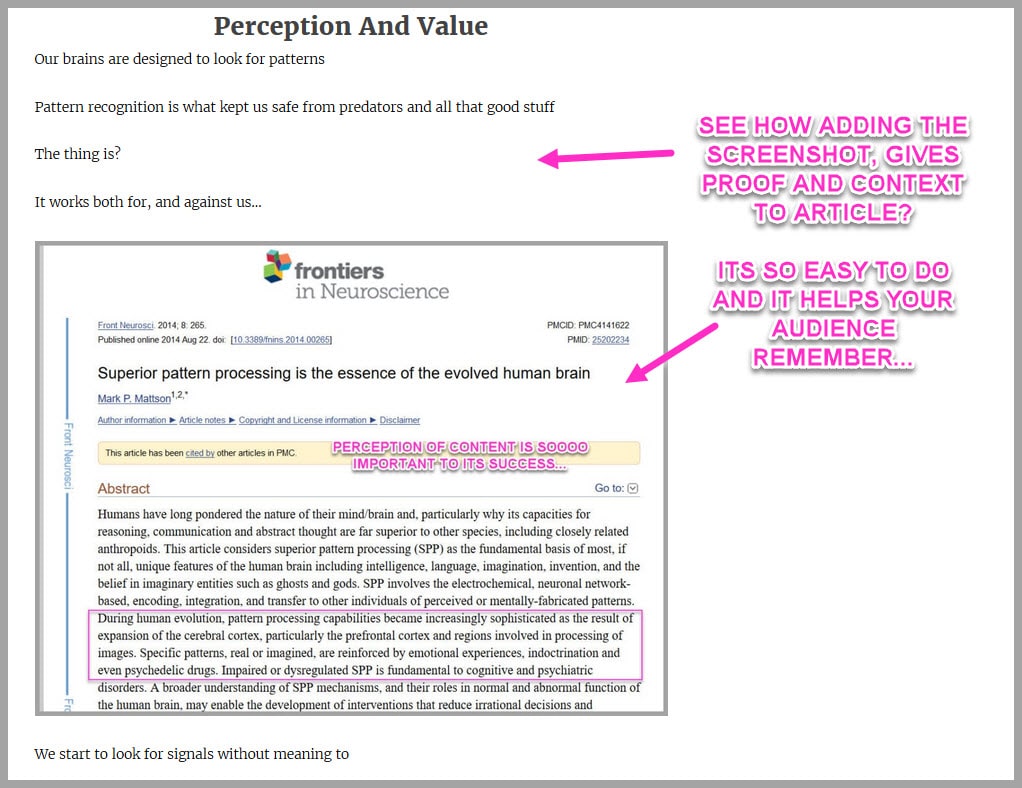
Kenapa melakukan ini?
Dengan menambahkan gambar, ini membantu orang menghubungkannya dengan ide.
Ini memberikan konteks sehingga mereka dapat menghubungkan titik-titik.
Tidak hanya itu?
Ini benar-benar membantu orang untuk mengingat ide Anda, sekaligus membangun kepercayaan dan bukti…

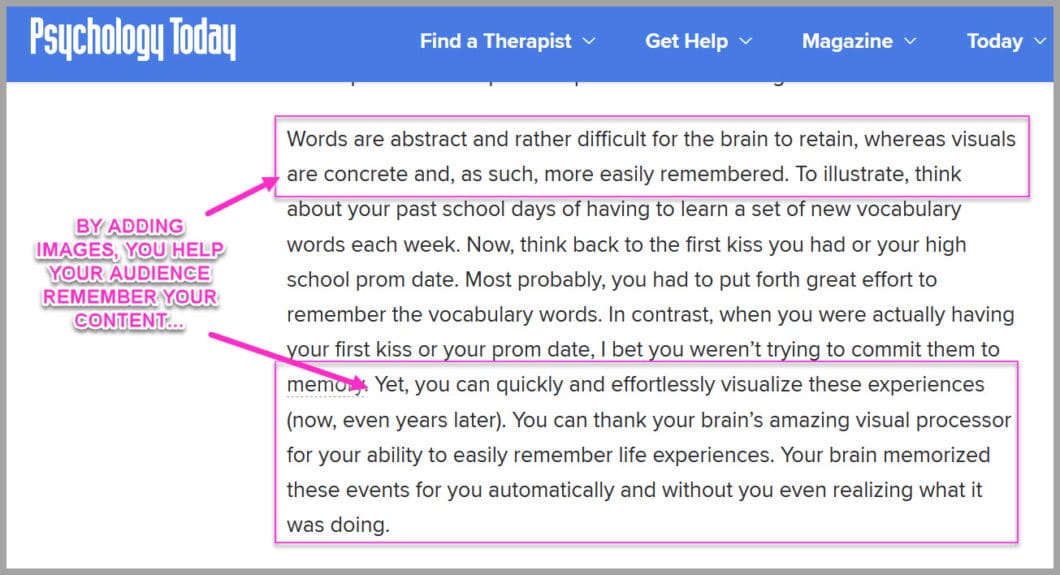
Ingat:
Penjualan online adalah tentang membangun kepercayaan. Semakin banyak Anda dapat membangun, semakin cepat Anda akan melakukan penjualan. Jika Anda dapat meningkatkannya dengan beberapa tangkapan layar sederhana, maka Anda akan gila untuk tidak menambahkannya bukan?
Ini super kuat namun sangat sederhana untuk dilakukan.
Jadi ada satu tempat terakhir untuk menambahkan gambar…
3. Gambar yang membuat konten bernafas
Anda melihat ini dalam contoh sebelumnya. Yang ini semua tentang estetika dan menurunkan rasio pentalan.
Bagaimana?
Nah, tidak ada yang mau membaca dinding teks kan? Sulit untuk dilihat, dan itu membuat Anda berpikir dua kali untuk membaca artikel Anda.
Jadi apa yang bisa Anda lakukan?
Cukup 'perkecil', dan cari area di artikel Anda di mana Anda memiliki banyak teks, lalu tambahkan gambar…
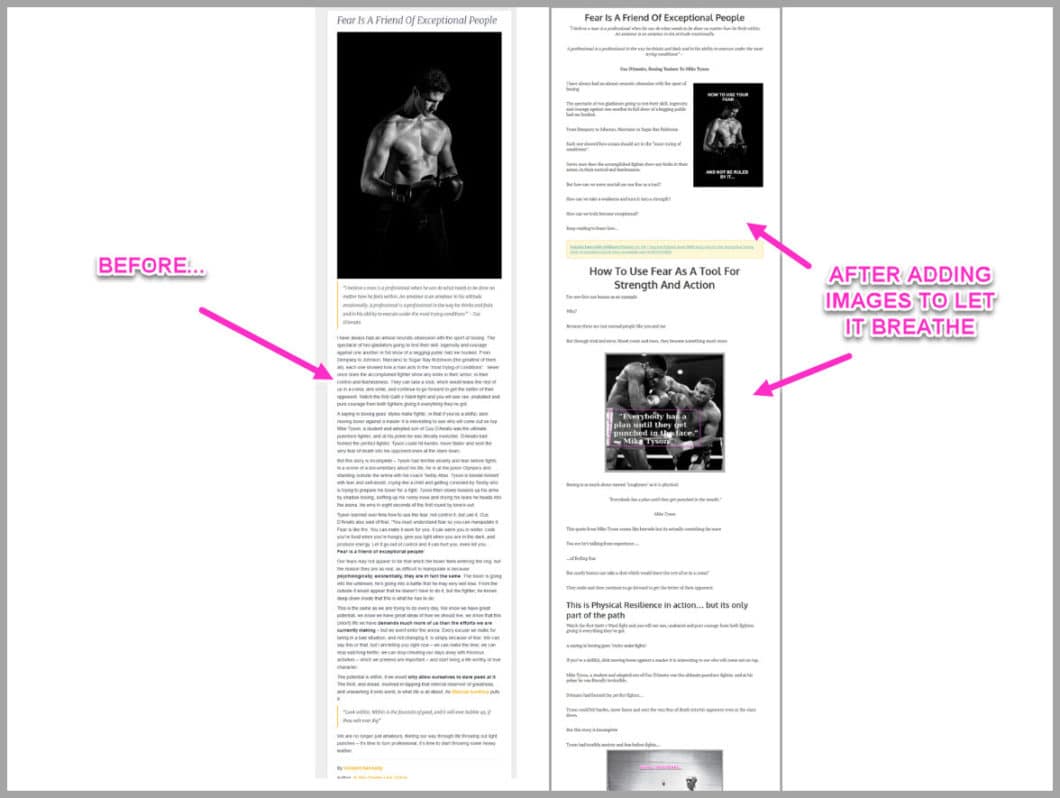
Metode ini sangat sederhana, tetapi membuat konten Anda jauh lebih efektif.
Lebih baik lagi?
Saat Anda menggunakan Snagit untuk menambahkannya, hanya perlu beberapa detik per gambar!
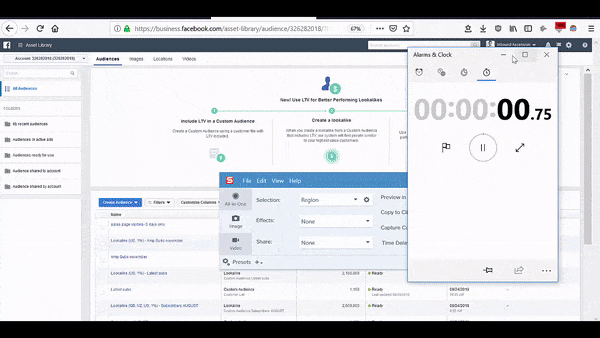
Yap, hanya 47 detik untuk menangkap, mengedit, dan mengunggah
Mari tunjukkan caranya…
Langkah #3: Tambahkan gambar dan edit untuk pencitraan merek
Saya sarankan Anda menambahkan gambar Anda dalam urutan yang sama seperti yang baru saja kita bicarakan:
- Mulailah dengan menambahkan langkah dan nilai,
- Kemudian tambahkan gambar untuk konteks di sebelah referensi
- Terakhir, perkecil (CTRL+ MINUS) dan cari area dengan banyak teks, lalu pisahkan
Sederhana bukan?
Jika Anda belum memilikinya, Anda dapat mencoba Snagit.
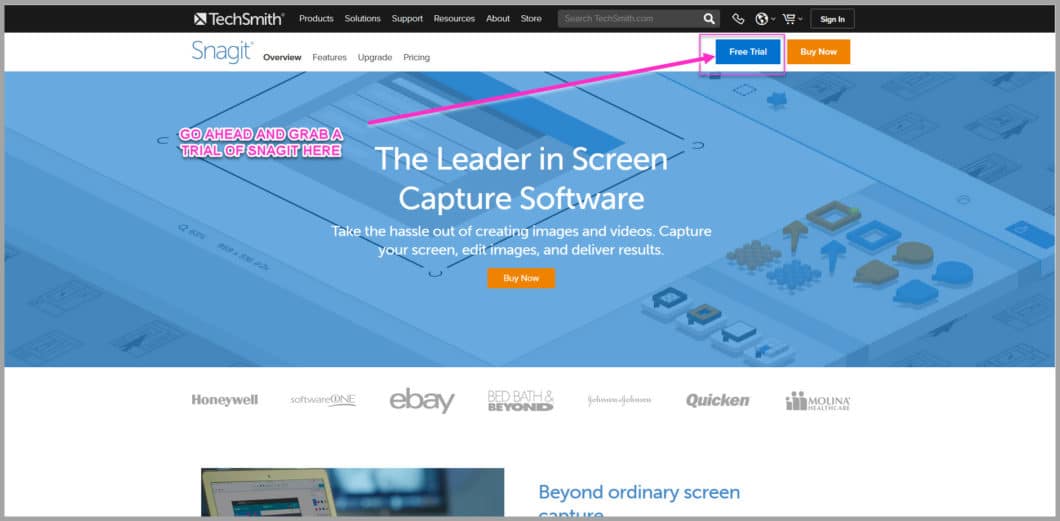
Silakan dan instal.
Setelah dimuat, Anda akan mendapatkan antarmuka yang terlihat seperti ini:
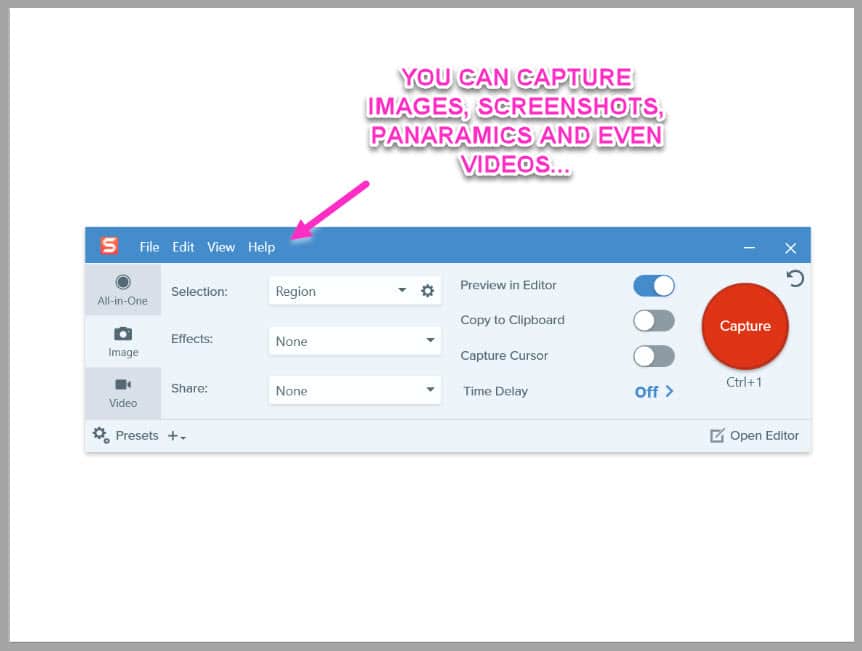
Anda akan melihat beberapa pengaturan.
Anda dapat menggunakannya untuk menangkap gambar, video, gif, dan bidikan panorama (tangkapan layar besar dari halaman web, dll).
Faktanya?
Saya menggunakan Snagit untuk menangkap dan mengedit setiap gambar yang Anda lihat di artikel ini.
Jadi izinkan saya memandu Anda melalui contoh cepat ...
Menambahkan gambar
Katakanlah Anda ingin menambahkan beberapa tangkapan layar selangkah demi selangkah di dalam artikel (seperti yang saya lakukan sekarang dalam panduan ini).
Mulailah dengan memuat halaman, yang ingin Anda ambil tangkapan layarnya…
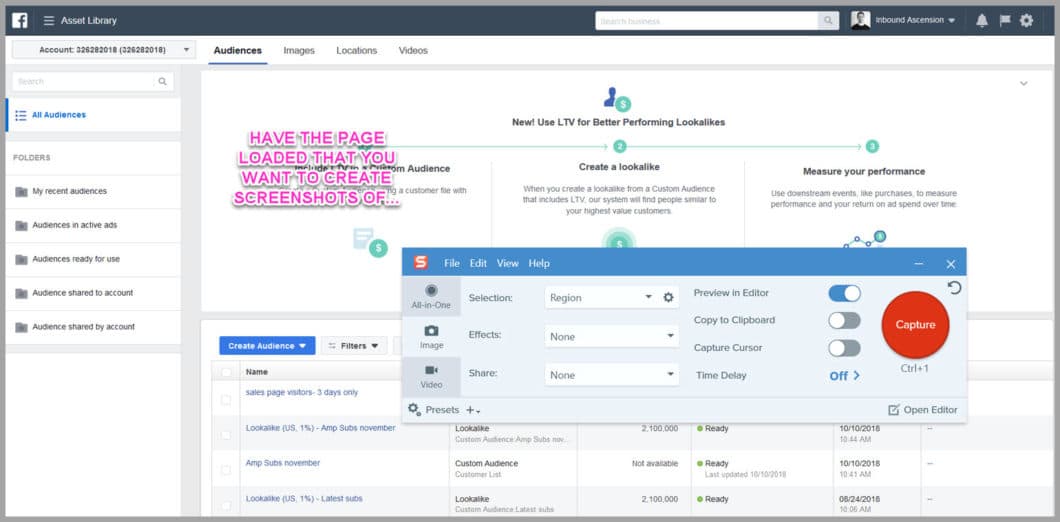
Dalam contoh ini, saya mungkin memandu seseorang melalui cara menyiapkan iklan Facebook.
Sekarang setelah halaman dimuat, Anda dapat mengambil gambar.
Pastikan bahwa Anda telah menyetel pilihan ke 'wilayah', lalu klik tombol merah 'tangkap'.
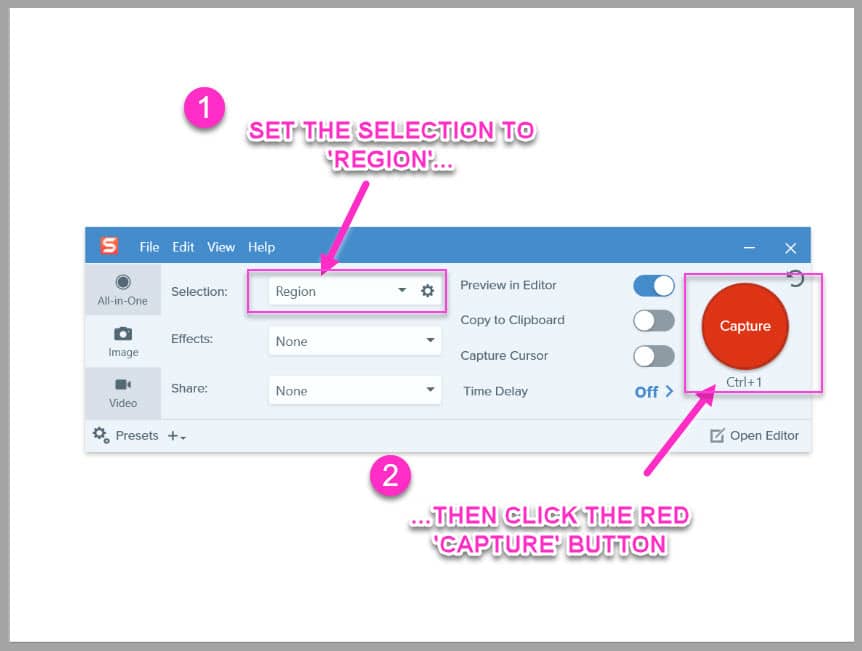
Antarmuka akan hilang dan view finder akan dimuat.
Cukup sorot area yang ingin Anda tangkap, dengan mengeklik dan menyeret garis bidik…
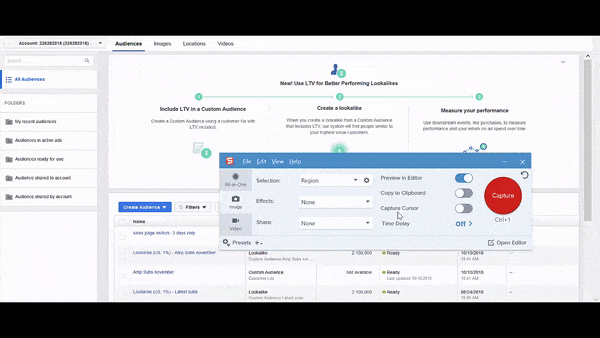
Mudah kan?
Setelah Anda memilih area, tangkapan akan dimuat di editor gambar…
Mengedit gambar
Snagit memungkinkan Anda mengedit gambar dalam hitungan detik.
Anda cukup mengklik edit mana yang Anda inginkan, dan itu terjadi.
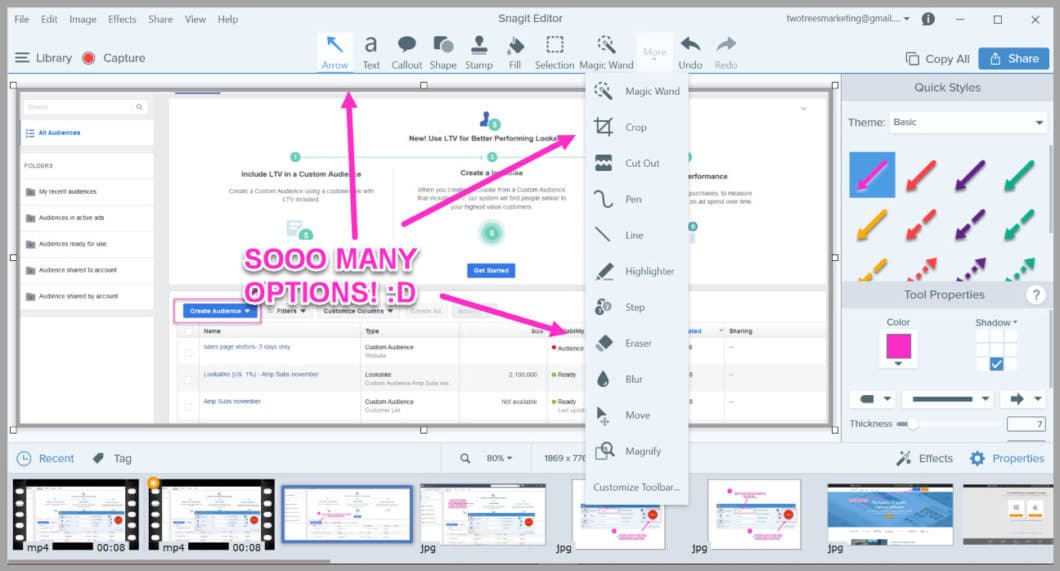
Sangat Penting:
Anda akan melihat bahwa untuk setiap gambar yang saya tambahkan, saya menggunakan pengeditan yang sama persis…
- Sebuah perbatasan
- font yang sama
- Warna yang sama untuk area konteks…
Kenapa melakukan ini?
Perbatasan membantu gambar muncul di halaman, sementara sorotan dan teks membantu membawa fokus dan konteks pada ide
Tetapi juga?
Ini membantu menjaga estetika visual di seluruh konten.
Dengan selalu mengedit gambar saya sama, itu membantu orang mengingat merek saya, dan itu membuat artikel terlihat lebih profesional.
Saya sarankan Anda melakukan hal yang sama untuk konten Anda, tetapi menggunakan warna merek Anda sendiri.
(Jika Anda tidak yakin dengan warna yang tepat, Anda dapat menggunakan alat pengambil warna di dalam Snagit untuk mengetahuinya. Saya akan menunjukkan caranya sebentar lagi.)
Sekarang gambar telah dimuat di editor, mari berjalan melalui pengeditan…
Bantu gambar menonjol
Saya selalu memulai dengan menambahkan batas ke gambar saya.
Anda cukup klik 'Effects' lalu pilih Border mana yang ingin Anda gunakan.
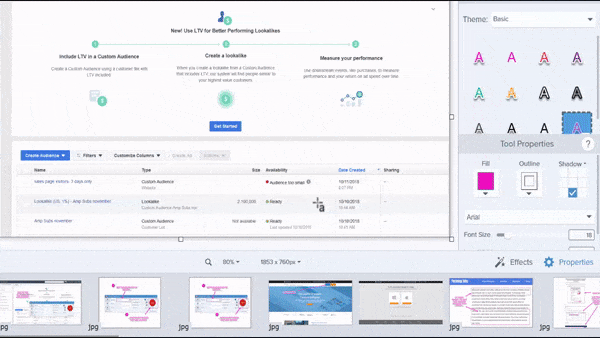
Saya suka menggunakan batas abu-abu tipis, karena membantu gambar muncul di halaman (pastikan Anda menggunakan batas yang sama untuk setiap gambar baru).
Setelah Anda menambahkan batas, saatnya untuk menyoroti apa yang harus diperhatikan audiens Anda…
Tambahkan titik fokus untuk perhatian pembaca Anda
Langkah selanjutnya adalah menambahkan titik fokus untuk menarik perhatian pembaca.
Mungkin itu tangkapan layar dengan tombol yang harus mereka klik, atau paragraf yang mendukung referensi Anda.
Sebagai contoh…
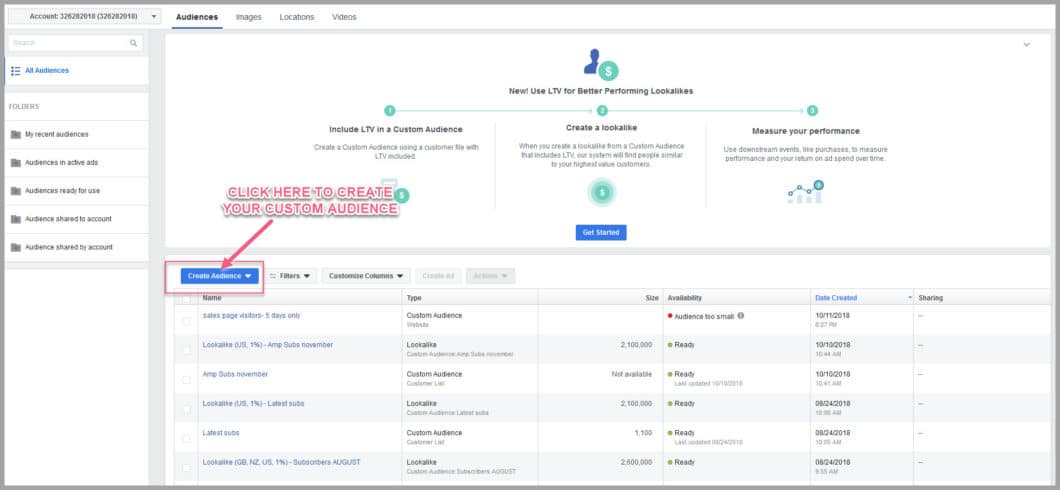
Lihat bagaimana kotak dan panah menarik perhatian Anda ke tombol yang harus mereka tekan?
Menambahkan titik fokus sangat mudah.
Cukup buka opsi 'Bentuk' di bilah menu atas…
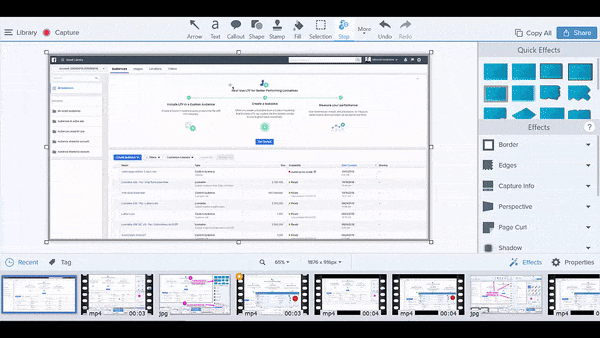
Kemudian pilih salah satu kotak garis dan pilih warna apa yang ingin Anda gunakan.
Kemudian cukup seret dan lepas seperti yang Anda lakukan dengan rambut silang sebelumnya (saya sarankan Anda menggunakan warna yang sama setiap kali).
Jadi bagaimana jika Anda ingin menggunakan warna tertentu, dan Anda tidak tahu apa itu?
Cara menggunakan color grabber
Ini sangat sederhana.
Jika warna yang ingin Anda gunakan sudah ada di screenshot, maka cukup klik kotak outline di menu sebelah kanan.
Berbagai warna yang tersedia akan dimuat untuk Anda pilih…
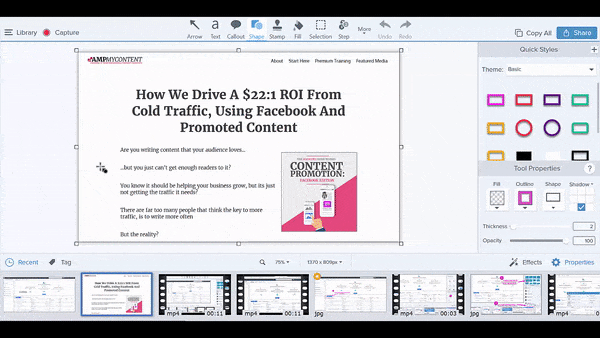
Klik pada alat pengambil warna, lalu arahkan mouse ke warna yang ingin Anda salin, dan klik.
Ledakan!
Sekarang kotak outline akan berubah warna!
Kiat Teratas:
Klik pada alat garis lagi, lalu klik tanda plus (+) kecil di bawah warna.
Sekarang warna khusus ini akan tersedia untuk Anda gunakan untuk setiap gambar di masa mendatang!
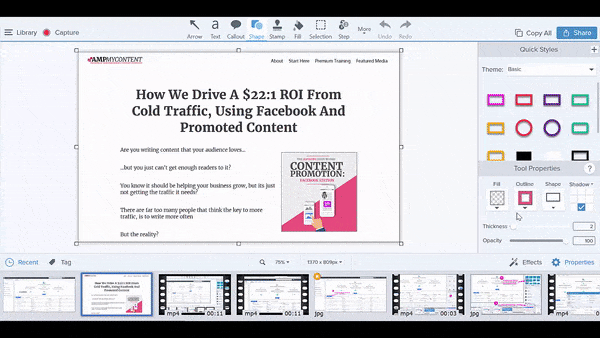
Jadi itulah titik fokus yang ditambahkan, sekarang Anda perlu memberikannya beberapa konteks cepat…
Apa yang mereka lihat (dan mengapa? )
Kami tahu bahwa menambahkan gambar membantu mereka mengingat dan terhubung dengan ide tersebut.
Tidak ada salahnya untuk segera mendukungnya dengan menulis pada gambar, dan sangat mudah untuk menambahkannya.
Klik pada bagian teks di menu atas, pilih warna dan font, lalu klik di mana Anda ingin menulis pada gambar…
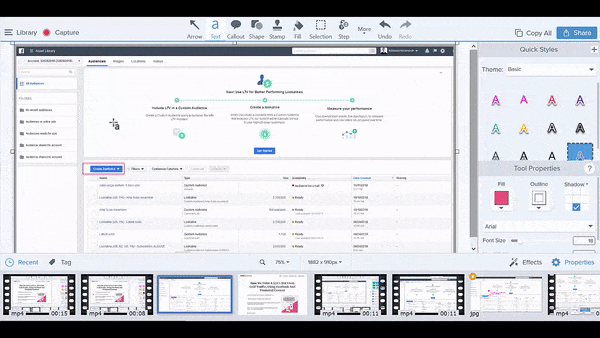
Kiat Teratas:
Saya suka selalu menulis dengan huruf kapital.
Mengapa?
Karena sekitar 50% audiens Anda akan membaca di perangkat seluler …
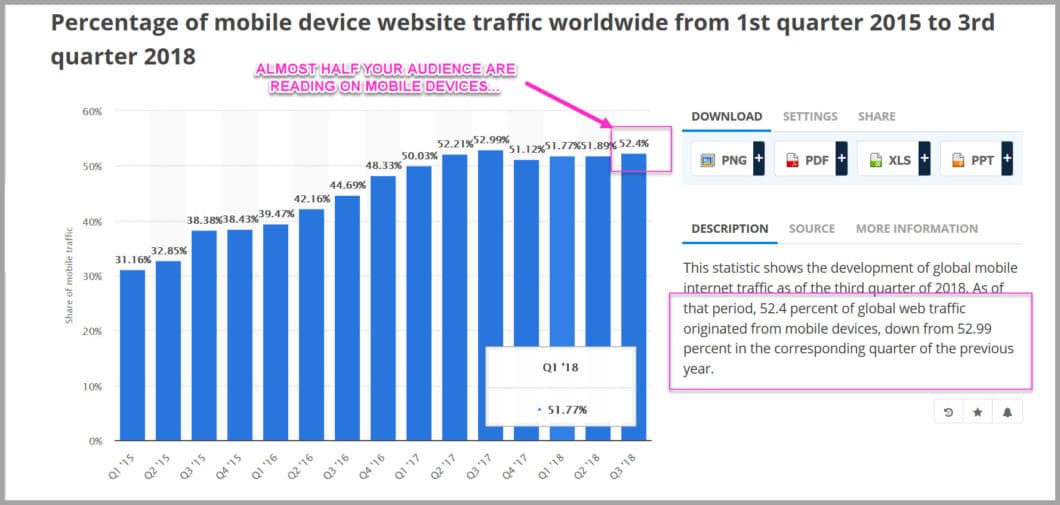
Dengan menulis dalam huruf besar, ada baiknya mereka membaca catatan Anda. Jadi sekarang gambar sudah jadi, Anda tinggal menguploadnya ke artikel Anda.
Ini sangat mudah.
Cukup simpan gambar dan beri nama.
Kemudian temukan lokasi yang ingin Anda tambahkan, dan unggah ke artikel Anda.
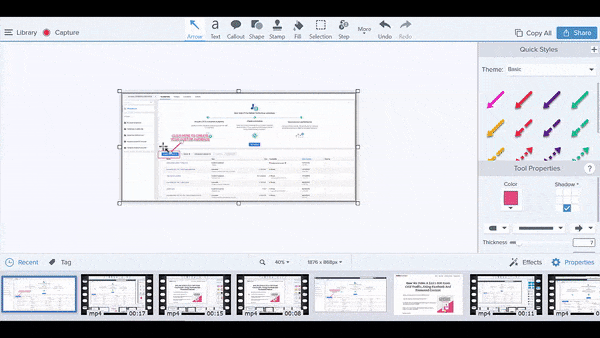
Dan di sana Anda memiliki gambar, tampak luar biasa di artikel Anda (seluruh proses dari awal hingga akhir, kami hanya membutuhkan waktu 45 detik untuk menambahkan gambar baru itu).
Sekarang giliranmu
Saya harap Anda dapat melihat betapa mudahnya metode ini untuk meningkatkan konten Anda.
Tentu ini sedikit lebih banyak usaha, tetapi sekitar 5 menit lebih lama untuk ROI yang JAUH lebih baik dari konten Anda.
Ikuti saja prosesnya:
- Tambahkan gambar untuk menunjukkan proses langkah demi langkah
- Tambahkan gambar untuk memberi konteks
- Hancurkan dinding teks
Percayalah padaku…
Anda akan takjub melihat bagaimana ini akan memengaruhi hasil konten Anda, dan bagaimana tanggapan audiens Anda
Siap untuk memulai?
Ambil uji coba Snagit Anda di sini, lalu tingkatkan konten Anda.
